СОВЕТЫ
Немного кастомизации: меняем значки приложений на Mac
27 мая 2020
У вас есть возможность изменить значки сторонних приложений, установленных на Mac. В этом нет ничего сложного: достаточно найти подходящее изображение, скопировать его и вставить в меню «Свойства» конкретной программы. Именно на этом моменте мы остановимся немного более подробно.
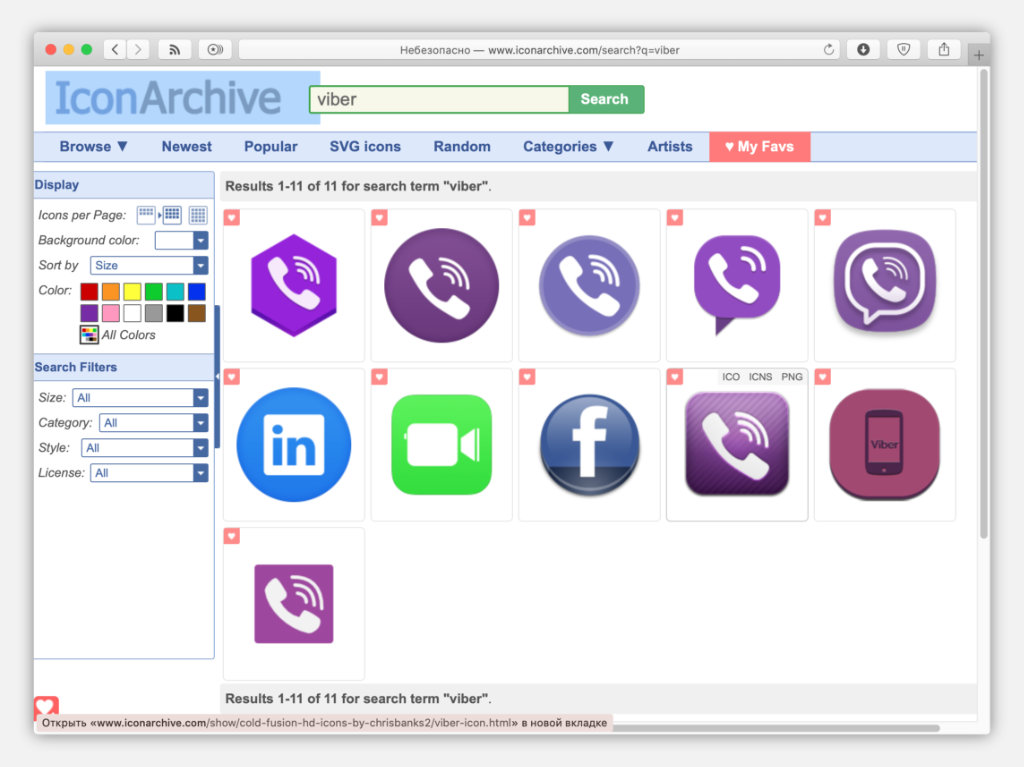
1. Ищем новый значок
Для замены иконки стороннего приложения рекомендуется использовать изображения с прозрачным фоном в форматах PNG, ICO или ICNS. Такие можно найти как просто через поисковую систему браузера, так и на конкретных специализированных сайтах. Вот как используется последнее.
Шаг 1. Откройте Safari или другой браузер.
Шаг 2. Перейдите на сайт IconArchive.
Шаг 3. Введите название и нажмите Search icons.
Шаг 4. Выберите подходящий значок и сохраните.
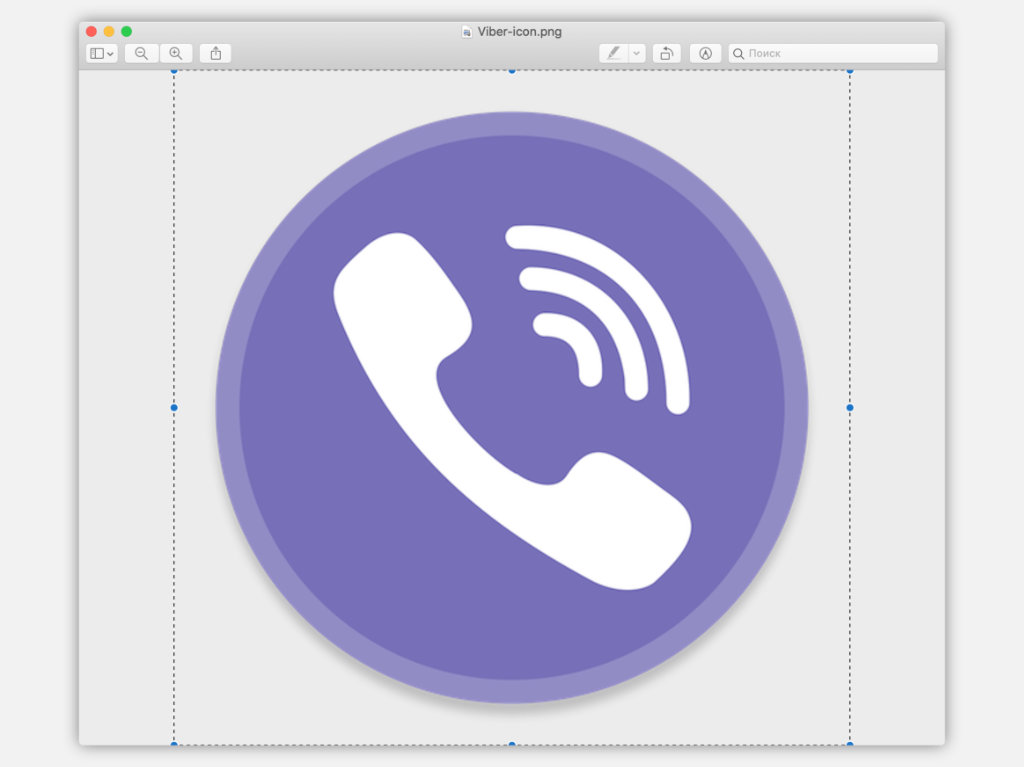
2. Копируем картинку
Чтобы заменить иконку стороннего приложения новым значком, он должен оказаться в буфере обмена вашего Mac. Это можно сделать самыми разными способами, но проще всего найти его в сохраненных файлах, открыть с помощью стандартного приложения «Просмотр», выделить и скопировать.
Шаг 1. Найдите картинку в программе Finder.
Шаг 2. Откройте изображение в программе «Просмотр».
Шаг 3. Выделите иконку сочетанием Command(⌘) + «A».
Шаг 4. Скопируйте значок сочетанием Command(⌘) + «C».
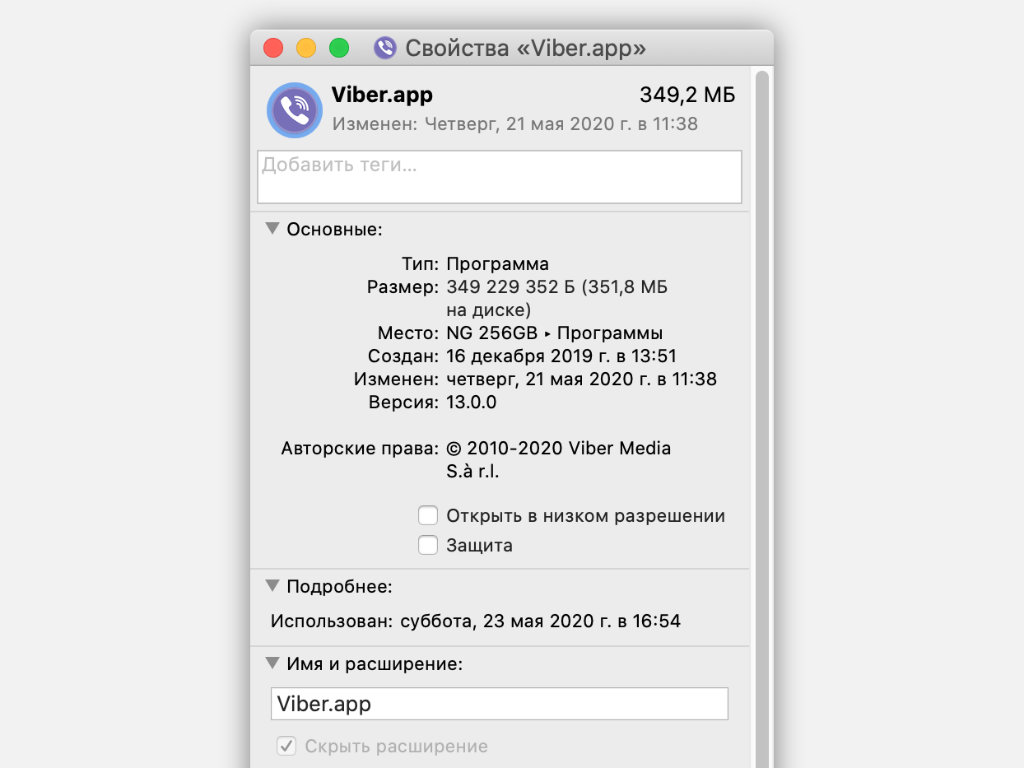
3. Вставляем иконку
Когда новый значок для стороннего приложения уже находится в буфере обмена Mac, его осталось только вставить в меню «Свойства» для конкретной программы. При этом система может попросить вас подтвердить данное действие с помощью Touch ID или пароля от учетной записи администратора.
Шаг 1. Откройте Finder и перейдите в «Программы»
Шаг 2. Запустите контекстное меню приложения.
Шаг 3. Перейдите в меню «Свойства» и выделите значок.
Шаг 4. Вставьте новый значок сочетанием Command(⌘) + «V».
